Die Google-Suchleiste ist ein festes Merkmal auf den meisten Android-Geräten. Sie ist praktisch und ermöglicht den schnellen Zugriff auf die Google-Suche. Doch nicht jeder Benutzer schätzt diese Funktion. Für einige mag die Suchleiste Platz verschwenden oder einfach nur störend sein. Glücklicherweise gibt es Wege, wie man die Google-Suchleiste entfernen kann. In diesem Beitrag erklären wir, wie das geht.
Verwendung eines neuen Launchers

Eine Möglichkeit, die Google-Suchleiste zu entfernen, besteht darin, einen neuen Launcher zu verwenden. Launcher wie Nova oder Apex erlauben es den Benutzern, das Aussehen und die Funktionalität ihrer Startbildschirme anzupassen. Nach der Installation eines solchen Launchers können Sie in den Einstellungen die Option wählen, die Google-Suchleiste zu entfernen.
Die Google-Suchleiste über die Systemeinstellungen entfernen
Einige Android-Versionen erlauben es den Benutzern, die Google-Suchleiste direkt über die Systemeinstellungen zu entfernen. Gehen Sie dazu in die Einstellungen, wählen Sie "Apps & Benachrichtigungen", dann "Alle Apps anzeigen". Scrollen Sie nach unten bis zu "Google", tippen Sie darauf und wählen Sie "Deaktivieren". Beachten Sie jedoch, dass dies die gesamte Google-App deaktiviert, nicht nur die Suchleiste.
Verwendung von Drittanbieter-Apps
Es gibt auch Drittanbieter-Apps, die Ihnen helfen können, die Google-Suchleiste zu entfernen. Eine dieser Apps ist "Hide Search Bar". Nach der Installation dieser App können Sie die Google-Suchleiste einfach durch Antippen ausblenden.
Wenn Sie die Google-Suchleiste entfernen, hinterlässt sie oft eine leere Stelle auf Ihrem Startbildschirm. Sie können diesen Raum mit anderen Apps oder Widgets füllen. Oder Sie können es einfach leer lassen und genießen den zusätzlichen Platz.
Wenn Sie die Google-Suchleiste zu einem späteren Zeitpunkt wiederherstellen möchten, können Sie dies einfach tun, indem Sie die oben genannten Schritte rückgängig machen. Wenn Sie einen Launcher verwendet haben, gehen Sie einfach in die Launcher-Einstellungen und aktivieren Sie die Google-Suchleiste erneut. Wenn Sie die Google-App deaktiviert haben, gehen Sie zu den Systemeinstellungen und aktivieren Sie die App erneut.
Wenn Sie die Google-Suchleiste entfernen, aber trotzdem eine Suchfunktion auf Ihrem Startbildschirm haben möchten, gibt es Alternativen. Es gibt verschiedene Such-Widgets von Drittanbietern, die Sie verwenden können. Oder Sie können die Suchfunktion innerhalb einer anderen App, wie zum Beispiel dem Browser, nutzen.
Die Google-Suchleiste kann ein nützliches Werkzeug sein, aber sie ist nicht für jeden geeignet. Zum Glück ist Android ein sehr anpassungsfähiges System, das es den Benutzern ermöglicht, ihre Geräte nach ihren Wünschen zu gestalten. Also, wenn Sie die Google-Suchleiste nicht mögen, zögern Sie nicht, sie zu entfernen. Es ist Ihr Gerät, und Sie sollten es so einrichten, wie Sie es möchten.

 Manuel ist ein anerkannter Tech-Experte mit über 15 Jahren Erfahrung in der Welt der Handys, Smartphones und PC-Systeme. Er teilt sein fundiertes Fachwissen hier im Blog, um Technik verständlich zu machen und praktische Lösungen für alltägliche Probleme zu bieten. Seine Artikel basieren auf langjähriger Praxiserfahrung und machen ihn zu einem glaubwürdigen Ansprechpartner für alle Technik-Fragen. Mehr über Manuel findest du hier.
Manuel ist ein anerkannter Tech-Experte mit über 15 Jahren Erfahrung in der Welt der Handys, Smartphones und PC-Systeme. Er teilt sein fundiertes Fachwissen hier im Blog, um Technik verständlich zu machen und praktische Lösungen für alltägliche Probleme zu bieten. Seine Artikel basieren auf langjähriger Praxiserfahrung und machen ihn zu einem glaubwürdigen Ansprechpartner für alle Technik-Fragen. Mehr über Manuel findest du hier. 
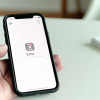




Kommentar schreiben